
Sisukord:
- Autor John Day [email protected].
- Public 2024-01-30 08:49.
- Viimati modifitseeritud 2025-01-23 14:40.

Project Oasis on Voice Terrarium, millega saate rääkida. See on isemajandav suletud ökosüsteem, mis jäljendab välist ilma, kuid kasti sees. Võite küsida terraariumist „Ilm Seattle'is” vastuseks, millele see võib hakata kasti kallama. Terraarium võib tekitada ka pilvi, udu või muuta valgustust, et esindada muid ilmastikutingimusi.
Samm: motivatsioon

Meie loodusega vestlemise meedium on nii visuaalne ja multimodaalne, erinevalt sellest, mida me tänapäeval tehnoloogiaga teeme. Telefonide või arvutite ilm ei kutsu esile samu meeli nagu sõna otseses mõttes ilma nägemine või tundmine. Mõtlesin sellele Google Creative Labis olles ja lõin projekti Oasis.
See on terraarium, millega saate Google'i assistendi abil rääkida. Võite paluda tal luua teatud tingimused või näidata teile konkreetses kohas ilmastikku. See katse laiendab meie vestlust tehnoloogia ja loodusmaailmaga. Me elame looduse ja tehnoloogia vahel ning vaatame neid traditsiooniliselt kui kahte väga erinevat maailma. Oaas on ökoloogiline vestlus, kuid loomulikul viisil; ei programmeeritud ega kaootiline. Järgnevalt on toodud sammud, kuidas luua oma aktiivne terraarium.
Samm: üldmehhanism
Terraarium, nagu mainitud, tekitab vihma, udu ja valgustingimusi. Terraariumi ülaosas on valgusdioodid, vihmasalv ja väike korpuse keraamiliste resonaatoritega, mis puutuvad kokku veega. Need väikesed kettad resoneerivad ~ 1-1,7Mhz, et pihustada vett uduna.
Terraariumi põhjas on kaks peristaltilist pumpa ja muud elektroonikat. Terraariumi põhjas olev reservuaar hoiab liigset vett. Vesi on ringlussevõetud/õigustatud ja pumbatakse ühe vaikse peristaltilise pumba abil vihmaalusele.
3. samm: korpuse kujundus


Link CAD -ile
Tööriistade/materjalide loend:
- Akrüül-/pleksiklaasist lehed paksusega 0,25 tolli (24 x 18 tolli - kogus: 4)
- Akrüülliim
- Puurikomplekt 1/4 tolli ja astmeliste alumiste teradega
- Mõõdulint + nihikud
- Epoksüliim (~ 15 min armas aeg)
- GE hermeetik veekindluseks
- Läbipaistvad PVC torud 1/4 "OD + okastatud pistikud
Selle terraariumi kujundusjuhised on paindlikud ja mitte karmid reeglid. Valisin sellise ehitamiseks, mida saaksin hoida oma laual, või sellise, mis näeks töölaual kena välja. Lisaks oli mul üldine ettekujutus ruumist, mille minu elektroonika, taimed ja veehoidla võtaksid. Otsustasin, et kogu ümbris on H: 15 "W: 6" L: 10"
Ülaltoodud joonisel olevad CAD -mõõtmed näitavad üldist lagunemist; laias laastus on ülemine ja alumine elektroonika kumbki 4 tolli kõrgune. Mahuti võtab allosas 4 tolli, jättes elektroonika jaoks 6 tolli (elektroonika kohta hiljem).
Otsustasin selle terraariumi versiooni jaoks kasutada akrüüli/pleksiklaasi, kuna see on hõlpsasti kättesaadav, väga lihtne laseriga töödelda ja osi saab liimida/keevitada erinevate akrüültsementidega. Klaas või läbipaistev plastik on head kandidaadid sõltuvalt sellest, kui kaugele soovite välimusega minna, eriti kui terraariumil on kõverad. Lisaks on paljudes kauplustes saadaval ka pleksiklaaside kriimustuskindlad versioonid, nii et see võiks siiski jääda ideaalseks valikuks.
Kujundasin 3D -mudeli oma terraariumile Fusion 360 -s lihtsalt sellepärast, et tahtsin seda proovida. Selle sammuga on lisatud selle projekti CAD -failid. Lasermasina failide saamiseks tasandasin kõik visandid ja järgneb standardne laseritöötlusprotsess. Seadistage laser (minu puhul Epilog), avage failid Corel Draw'is ja käivitage töötlemine.
Nüüd peaks teil olema korpuse kokkupanekuks vajalikud akrüülosad. Vaadake CAD -i ja minnes alt üles, monteerige osad koos akrüültsemendiga kokku, et saada kast, mille tellingud on üleval / all. Kasutage lihtsamaks kokkupanekuprotsessi juhendiks nihikuid ja joonlauda (kuna teie kast on läbipaistev).
4. samm: elektroonika disain



Komponentide / elektroonika loend:
- 5V/10A toiteallikas (tk: 1)
- 3V-35V võimendusmuundur (kogus: 2)
- 12V alalisvooluga doseerimispump (kogus: 1)
- 2200 ml/min peristaltiline pump (kogus: 1)
- Icstationi 20 mm keraamilised kettad, sagedus = 113 kHz, draiveriplaatidega (kogus: 2)
- RGB LED -riba (kogus: 1)
- 18 AWG ja 24 AWG juhtmekomplekt
- Traatkangas 1/4"
- Raspberry Pi 3 + Google Voice Hat (siin on vaja ainult häälemütsi + mikrofoni, mitte kõlarit ennast)
- Arduino Nano Mini USB -kaabliga
- ~ 3-24V pingekoormus aukude SSR releede kaudu
- Poole suurusega protoboard
Samuti vajate kogu protsessi vältel muutuva pingega toiteallikat, multimeetrit, kõvaraudi ja kuuma liimipüstolit.
Märkus. See on kiire prototüüp ning mõnedele komponentidele ja ühendustele on paremaid alternatiive. Kui teate, mida teete, muutke julgelt elujõuliste alternatiividega.
Ma häkkisin ühe väljundiga 5V/10A toiteallika mutiväljundi toiteallikaks, eemaldades pistiku ja lisades oma mitmeahelalised kaablid üksikute komponentide jaoks.
- 5V liin Icstationi draiveriplaatide jaoks
- 5V liin RGB LED -ide jaoks
- 5V liin Raspberry Pi 3 jaoks
- 12 V liin (muutuv Boost Converteri kaudu) peristaltilise pumba doseerimiseks
- 24 V liin (muutuv Boost Converteri kaudu) suure voolukiirusega vihmaperistaltilise pumba jaoks
Võtsin üksikud jooned ja panin need traadist kangasse kokku, et saada korralik välimus. Lisasin ka 5V liinile korgi, et vältida toitelainetust, kuna see ühendub otse Raspberry Pi -ga.
Põhilised ühendused:
Ühendasin ühe 5V liinidest otse Raspberry Pi -ga - plaadi tagakülg PP1 ja PP6 -ga, et mitte kasutada piiratud USB -kaablit. Pi peal istub Google Voice'i müts. Võtsin juba olemasoleva programmi, mis mul oli jadavahetuseks, ja teisaldasin selle Arduino Nano. See Nano on ühendatud lühikese mini -USB -kaabli abil Pi 3 -ga. Arduino nanol on ühendused protoplaadiga releede sisse- ja väljalülitamiseks, mis omakorda lülitab pumbad/udutootja sisse/välja.
Protoboardil on kolm releed, igaüks 5V, 12V ja 24V koormusliinidega. Iga relee on ühendatud ka Arduino eraldi tihvtiga (D5, D7 ja D8). Vaadake releediagrammilt, kuidas releekontakte ühendada mõne lülitustoimingu jaoks. A1/A2 on Arduino liinid, samas kui 13+, 14 on teie read koormuse ahela lõpuleviimiseks. Ma kasutan hea isolatsiooni jaoks releesid, kuid saate need asendada ka transistoridega. Ahela toimimiseks pidage meeles, et koormuse ja Arduino vahel peab olema ühine maandus.
Keraamilised resonaatorid
Keraamiliste resonaatorite/piesodega on kaasas draiveriplaat, mida saate individuaalselt kontrollida muutuva toiteallikaga. Ülemine keraamiline pind peab udu tekitamiseks kokku puutuma veega. Kui olete juhtplaadid testitud, ühendage need otse 5 V toiteliiniga, relee vahel (nagu ülalpool). Kui relee on sisse lülitatud ja vooluring on lõpule viidud, näete, et vesi muutub uduks.
LEDid
Adafruit'i Neopixeli LED -e juhitakse otse Arduinole suunatud juhtjoonega, ilma releedeta. Lõikasin selle pika riba mitmeks osaks ~ 15 LED -i. Vaadake seda lehte, kuidas neid LED -e lõigata ja ühendada. Pärast mitme LED -sektsiooni loomist (nagu ka pildil näha) hoidsin silikoonkatet peal ja lisasin otstesse kuuma liimi, et kõik oleks veekindel. Kleepisin üksikud lõigud vihmaaluse põhja kena ja ühtlase valgustuse jaoks.
Peristaltilised pumbad
Nagu varem märgitud, on selles terraariumis kaks peristaltilist pumpa. Doseeriv peristaltika annab udugeneraatorile ainult väikese koguse vett. Udumahutil on kaks veega kokkupuutuvat keraamilist resonaatorit, kuid vesi ei lõpe väga kiiresti. Seetõttu ei tööta see pump väga sageli, et udupaaki veega täita. (Tegelikult eemaldasin selle isegi koodist ja täitsin selle udumahuti mõnikord käsitsi, lihtsalt tõstes terraariumi ülemise kaane)
Teisest küljest kasutatakse 24 V, 2200 ml/min peristaltikat vihma jaoks ja see on seega valitud selle suure mahu jaoks. Kuigi 24 V ise toodab terraariumi jaoks liiga suurt voolukiirust, saate Boost Converteri pinget muuta, et muuta selle pumba voolukiirus optimaalseks.
Samm: kokkupanek ja testimine


Kokkupanek
Puurimine
Elektroonika (2 peristaltilist pumpa, RPi + häälkübar/mikrofon, Nano, pieso draiveriplaadid, relee protoboard) jäävad terraariumi alumisse 6 L -sse. Käisin 3D -mudeli järgi kokkupanekul alt üles. kaks auku (umbes 1/4 tolli) elektroonika alumise osa tagaküljel - üks aukudest on kõigi komponentide elektriliinide jaoks, teine aga peristaltiliste pumpade torude jaoks.
Puurige üks auk, jättes ülemisest kaanest 1/4 tolli, et vihmaveetorud saaksid sisse pääseda. Puurige veel üks väike auk, et LED -juhtmed saaksid välja tulla ja minna allosas asuvasse nanosse. Kontrollige kogu elektroonikat viimast korda enne pannes need kasti sisse.
Paigutus ja veekindlus
Nüüdseks peaksid kõik akrüülist osad olema korpuse kujundamise etapist paika jäänud. Asetage ülalnimetatud elektroonika alumisse korpusse ja pange kaas peale. Oluline on see kaas hoolikalt sulgeda, et see oleks veekindel. Kaas ei sobi karbi sisse pressimiseks, nii et liim saaks hõlpsalt voolata ja lüngad sulgeda. Kasutasin epoksiidi, valasin selle kaane külgedele ja lasin sellel kaane hoidmiseks tehtud tellingute peal joosta. Liim peaks jooksma ja lüngad sujuvalt sulgema. Laske sellel üleöö kõveneda ja seejärel tehke GE hermeetikuga veel üks veekindluse kiht.
Vihma ja udu assamblee
Vihmaaluse koos udumahutiga (keraamiliste ketastega põhjas) kokkupanek oleks pidanud korpuse kujundamise etapis kokku tulema. Samuti peaksid LED -id jääma eelmise sammu vihmaaluse põhja ja keraamiliste resonaatorite juhtmed, mis tulevad karbi üla-/tagaosast välja. Selle vihma + udu valmistamise komplekti saate lasta istuda kasti ülaosas asuvate tellingute peal. Enne ülemise kaane sulgemist viige pumba torud eelnevalt läbi vihmaaluse kohale puuritud augu. Lõigake torustiku väikesed osad ja kasutage okastest pistikuid, et luua mitu väljalaskeava, et salve sisenedes ühtlaselt vett jaotada. Vihm saab terraariumis ühtlase välimuse. Enne kaane panemist testimiseks, kui kõik on karbis sees, võite uduvedelikusse vee lisamiseks kasutada pressimisveepudelit.
Testimine
Ühendasin toite, mis paneb RPi võrku jõudma. See oli varem konfigureeritud minu kohaliku WiFi -võrguga ühenduse loomiseks. Võin võrgust küsida Pi IP -d, mille järel kasutan Pi sisse logimiseks sisseehitatud ekraani jagamist Macis. See võimaldab mul asju testida ja käivitada eemalt ning ma ei pea karbis HDMI -kaablit ühendama. Kasutan oma eelseadistatud programme (vaadake jaotist Pi/Arduinoga töötavate programmide tarkvaraetapp erinevate komponentide jaoks), et kontrollida, kas kõik on paigas enne järgmistele sammudele liikumist.
6. samm: terraariumikujundus (haljastus)

See on ilmselt kogu protsessi kõige lõbusam osa. Saate jahti pidada või taimi osta! Käisin kohalikes aianduskeskustes, sealhulgas kohalikus Home Depotis, lähedal asuvates taimepoodides ja isegi lihtsalt jalutasin oma naabruses, kus on palju rohelisi alasid. Kuna kliima on niiske, suletud ja muutub terraariumis palju, proovisin leida elastseid troopilise kliima taimi. Voodi istutamiseks ettevalmistamiseks vajate järgmisi esemeid:
- Must muld
- Perliit
- Kruus
- Aktiveeritud süsi
Vesi filtreerub läbi pinnasekihi veehoidlani, et see taas vihmana ringlusse võtta. Enne mullapeenra asetamist kasutage alusena peent traatvõrku (klaaskiudvõrk, nt). Asetage aktiivsüsi terraariumi kõige alumise kihina. See hoiab ära hallitusseente tekkimise terraariumis ja hoiab ka halva lõhna kontrolli all. Katke see kiht killustikuga, et vesi saaks veel ühe filtreerimiskihi ja mustus ei voolaks reservuaari vabalt. Segage musta mulda ja perliiti vahekorras 1: 1, nii et teil on tõeliselt õhuline ja nõrk kasvusööde. Nüüd olete istutamiseks valmis.
Märkus: Et kogu see kraam kasti kukutada ilma seinu puudutamata, tegin paberiga lehtritaolise kuju ja valasin selle ava kaudu materjali kasti ja ei visanud seda otse sisse.
Kogusin oma naabruskonna puutüvedelt väikesed palgid ja sambla ning kohalikest taimepoodidest rohkem erinevaid väikeseid troopilisi taimi. Leidsin Bonsai apelsinipuu, mis sobis minu välimuse vajadustega ja millegi, mis säiliks Home Depotis aktuaalses kliimas. Ma kasutan terraariumis mullast loodusliku rohelise välimuse saamiseks mõnda Sheet samblat ja mõnda Hispaania samblat (mõlemad on tavaliselt aianduskeskustes).
Istutamise osas lähen väikesest suureks. Ma kasutan pintsettide abil pisikesi taimi ja asetan sambla/palgi lihtsalt kätega, enne kui jõuan selle välimuse juurde, millega ma lõpuks rahul olin. Te peaksite terraariumi üks kord kergelt kastma ja laskma sellel päev või kaks istuda, et taimed aklimatiseeruksid ja kasvaksid selles uues peenras.
Samm 7: Tarkvara
Need juhised pärinevad enamasti githubist koos kogu koodiga. Ma jätan need ikkagi siia lõpetamiseks. Kui ma kasutan Google Assistanti, nagu videost näha, siis terraariumil on ka Google Voice'i müts koos mikrofoniga terraariumis endas, käsklusi kuulates. Võite valida AIR Voice Hat'i kasutamise vastavalt siin toodud juhistele.
Enne kui alustad
DialogFlow / Actions on Google
Dialogflow agendi loomiseks järgige siin toodud juhiseid. Kasutame teretulnud kavatsust, mis võimaldab kasutajal hakata terraariumiga rääkima. Kasutajal on täiendavaid kavatsusi küsida ilmateateid teatud asukohas ja kellaajal (nt „näita mulle Seattle'i ilma“) või kutsuda üles selgesõnaline tegevus (nt „tee vihma“)
Peate juurutama oma pilvefunktsioonid, mis on kaardistatud kasutaja toimingutega.
-> Firebase'i pilvefunktsioonide lubamiseks järgige siin toodud juhiseid. -> Funktsioonide CLI -st juurutamise sammud on jaotises Funktsioonide juurutamine Firebase'i CLI -ga samal lingil nagu eespool
Seadistage Cloud PubSubi projekt nagu sellel lingil
Teema loomiseks järgige juhiseid. Lõime oma projektiga teema „Ilm“, millele lisasime oma tellimused. Selles projektis kasutame ainult tõmbetellimusi. Tellimus oli terraarium, mida nimetati ilmastiku üksikasjadeks
Pange tähele selle projekti projekti ID -d, kuna see tuleb kuulajakliendi käivitamiseks hiljem kasuks.
Openweather APIGetage oma API võti saidilt openweathermap.org. Lisage see võti pilvefunktsioonidesse, et need funktsioonid saaksid ilmastiku serverite pinge alla laadida, kui kasutaja küsib konkreetset teavet. Paigaldage NodeJS
Installige oma RPi -le NodeJS
Kuidas neid mooduleid käivitada
Dialogflow Cloudi funktsiooni juurutamine
Liikuge oma funktsioonide kataloogi ja käivitage järgmine järjekord
$ npm installimine
$ firebase sisselogimine
$ firebase init
Ja lõpuks käivitage oma funktsioonide juurutamiseks järgmine:
$ firebase'i juurutamine
Juurutatud funktsioonide lingist saab Dialogflow. Cloud PubSubi veebikonksu URL
Naivgate faili subscription.js & package.json kataloogi ja käivitage sõltuvuste installimiseks npm install. Kui olete valmis, käivitage sõlm subscritpions.js kuula-sõnumid ilmateave, kus ilmateade on eelmisel etapil loodud tellimus. Google Assistant / AIY Voice Kit test juurutamine
Terraariumiga suhtlemiseks saate kasutada Google'i kodu või AIY häälkomplekti. Ülaltoodud rakenduse seadistus jääb mõlema jaoks samaks.
Järgige siin toodud juhiseid, et oma rakendust Google'i assistendis testida ja juurutada. Seejärel saate kasutada oma kontoga seotud Google'i assistenti, rääkides sellega terraariumi käivitamiseks ja küsides selle ilmateate kohta.
8. samm: käivitage terraarium
Kogu selle seadistuse järgimine tundub vaevaline, kuid tegelikult on taimedega töötades lõbus ja kaasahaarav. Kui seda õigesti teha, peaksite lõpuks suutma midagi sellist öelda
"Hei Google, milline on ilm Seattle'is?", "Hei Google, tee vihma" jne ja vaata oma terraariumis maagilist väljundit.
Nautige oma uut terraariumi ja näidake seda oma sõpradele!
9. samm: kaastöötajad / MÄRKUS
- Valmistanud Harpreet Sareen ja sõbrad Google Creative Labis.
- See projekt järgib Google'i avatud lähtekoodiga kogukonna juhiseid. Siit leiate litsentsi ja muid juhiseid.
- Märkus. See ei ole ametlikult toetatud Google'i toode.
Soovitan:
Häälega juhitav hüppepistik- Google Voice AIY versioon: 3 sammu

Häälega juhitav hüppamispistik- Google Voice AIY versioon: Nii et teil on jõuludeks see AIY häältekomplekt ja olete sellega juhiseid järgides mänginud. See on naljakas, aga nüüd? Järgnevalt kirjeldatud projekt esitab lihtsa seadme, mida saab luua Raspbe AIY häälkübara abil
MATRIX Voice ja MATRIX Creator, mis töötab Alexas (C ++ versioon): 7 sammu

MATRIX Voice ja MATRIX Creator, kus töötab Alexa (C ++ versioon): nõutav riistvara Enne alustamist vaatame üle, mida vajate. Raspberry Pi 3 (soovitatav) või Pi 2 mudel B (toetatud). MATRIX Voice või MATRIX Creator - Raspberry Pi -l pole sisseehitatud mikrofoni, MATRIX Voice/Creatoril on
Voice Changer Hack DIY Synths jaoks: 9 sammu (piltidega)

Voice Changer Hack DIY Synthsi jaoks: Neile, kes on jälginud minu viimaseid ibleid - teate, et olen hilisõhtul ehitanud paar 555 taimerisünteesi. Hiljuti reisil oma kohalikku taaskasutusdepoosse leidsin laste häälmuutja. See on tüüp, kus räägite mikrofoniga
Amplify My Life Speaker Project: 15 sammu (piltidega)
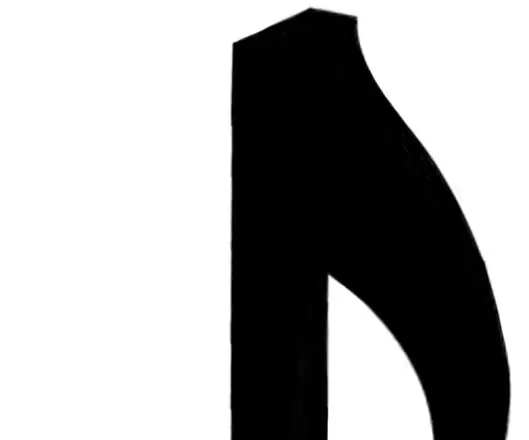
Amplify My Life Speaker Project: Selle projekti jaoks loote puidust kõlari koos elektrikomponentidega
Super-Duper Voice Box: 6 sammu

Super-Duper Voice Box: Sageli tuleb elus ette aeg, mil leiame end olevat "keegi teine". Mõni asi lihtsalt juhtub " Keegi teine " kuid ei takista kunagi meie enda igapäevaseid toimetusi. 1999. aastal sai minust " Keegi teine " kui mu esimene laps
